Grafik kartınız biraz ısınırkenLinux kullanıyor musunuz? Sıcaklığın ne olduğunu merak ediyor musunuz, ancak kontrol edemiyor musunuz? Eğer öyleyse, bu kılavuzu takip edin ve GPU sıcaklığınızı Linux'ta nasıl kontrol edeceğinizi öğrenin!
Lm_Sensors
Lm_Sensors, algılanan bir komut satırı sensörüdürBir sistemdeki çeşitli donanım sensörlerini tespit edebilen ve sıcaklığı bir okuma biriminde gösterebilen bir uygulama. Genellikle, Lm_Sensors CPU sıcaklığını ve anakart sıcaklığını belirlemek için kullanılır, ancak araç bir grafik kartının sıcaklığını da belirleyebilir (çoğu durumda).
Lm_Sensors’ı Linux’a Kurmak
Lm_Sensors uygulaması kullanışlı olsa daVarsayılan olarak herhangi bir Linux işletim sisteminde kurulmamış. Bu yüzden, GPU sıcaklıklarını tespit etmek için nasıl kullanılacağına bakmadan önce, programın nasıl kurulacağını göstermeliyiz.
Kurulumu başlatmak için tuşuna basarak bir terminal penceresi açın. Ctrl + Alt + T veya Ctrl + ÜstKrkt + T Klavyede Ardından, her şeyin çalışmasını sağlamak için Linux işletim sisteminize uygun, aşağıda açıklanan komut satırı talimatlarını izleyin.
Ubuntu
Lm_Sensors uygulamasını Ubuntu Linux'a kurmak için, Uygun Komut.
sudo apt install lm_sensors
Debian
Debian'da, kullanıcılar, Lm_Sensor uygulamasını giriş yaparak yükleyebilirler. Apt-get Aşağıdaki komutu.
sudo apt-get install lm_sensors
Arch Linux
Arch Linux kullanıyorsanız, aşağıdakileri girerek Lm_Sensors'ı ayarlayın. Pacman Komut.
sudo pacman -S lm_sensors
fötr şapka
Fedora'da, aşağıdakileri girerek Lm_Sensors uygulamasını yükleyebilirsiniz. dNF Komut.
sudo dnf install lm_sensors
OpenSUSE
OpenSUSE Linux, Lm_Sensors'ı taşımazkendi yazılım havuzunda uygulama. Bunun yerine, Fedora RPM paketini yüklemeyi deneyin veya bu programı kullanmanız gerekirse farklı bir Linux dağıtımı yükleyin.
Lm_Sensors'ı Yapılandır
Linux PC'nize Lm_Sensors uygulaması yüklendikten sonra, sistemdeki sıcaklıkları doğru bir şekilde kontrol edebilecek şekilde yapılandırılması gerekir. Yapılandırma işlemini başlatmak için Sensörler algılama Komut.
sudo sensors-detect
Bir kere Sensörler algılama komut çalıştırıldığında, “Bazı güney köprülerinde, CPU'larda veya bellek denetleyicilerinde gömülü sensörler var.
Onlar için taramak ister misiniz? Bu tamamen güvenli. ” Evet devam etmek için metin kutusuna
İlk soruyu takiben, Lm_Sensörlerin algılanması için bir dizi soru sorulacaktır. Yazmak Evet cesur bir “EVET” ve tüm “HAYIR” cevapları için hayır cevabı içeren tüm cevaplar için.
Lm_Sensors ile temps kontrol edin
GPU’nuzun sıcaklığını Lm_Sensors ile kontrol etmek için bir terminal penceresi açın ve komutu yazın. sensörler isteminde. Ekranda bir sıcaklık okuması görünecektir.

Grafik kartınızın sıcaklığı “Adaptör: PCI adaptör” altında listelenmiştir.
Psensor
Eğer Lm_Sensörleri okumak oldukça zor.Linux'ta yeni. Grafik kartınızın sıcaklıklarını Linux'ta bulmaya çalışıyorsanız, Psensor'ı yüklemekten daha iyi olursunuz. Kolay anlaşılır bir grafik arayüzde sıcaklık okumalarını gösterebilir.
Ubuntu
sudo apt install psensor
Debian
sudo apt-get install psensor
Arch Linux
sudo pacman -S psensor
fötr şapka
sudo dnf install https://raw.githubusercontent.com/rpmsphere/x86_64/master/p/psensor-1.2.0-5.1.x86_64.rpm
OpenSUSE
Lm_Sensors gibi, yüklemek için hiçbir yolu yokturGeleneksel yazılım kaynakları aracılığıyla OpenSUSE üzerinde Psensor. Fedora sürümünü yüklemeyi deneyin veya Psensor'ın bulunduğu başka bir Linux işletim sistemine geçin.
Linux PC'nizde yüklü olan Psensor uygulamasıyla, programı sisteminizde açın.
Psensor uygulamasının içinde, Linux PC'nizde birkaç farklı cihazın sıcaklık ölçümlerini göreceksiniz. Sıcaklığını görmek için grafik kartınızın “Sensör” sütununa bakın.
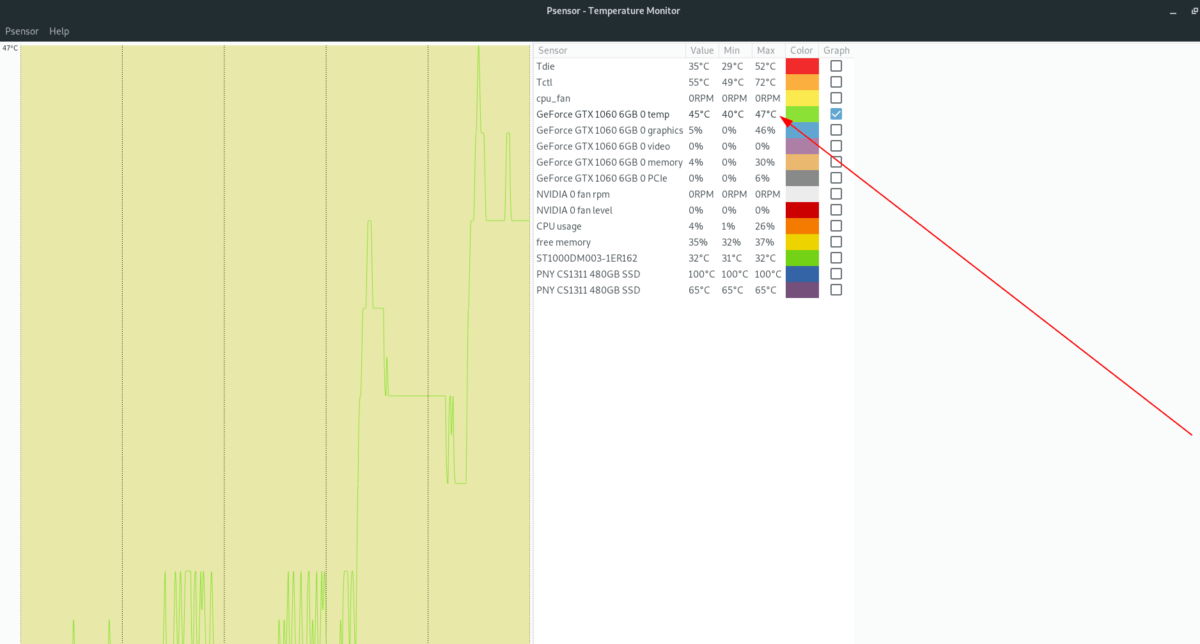
Grafik kartınızın ne kadar ısındığını izlemek isterZamanla Linux? Psensor yapabilir! İzlemeyi etkinleştirmek için grafik kartınızın yanındaki “Grafik” sütunundaki kutuyu işaretleyin. Ardından, arkanıza yaslanın ve grafiği gerçek zamanlı olarak izleyin!
Nvidia X Sunucu Ayarları
Nvidia ekran kartı olan veNvidia X Sunucu Ayarları uygulaması gerçek zamanlı bir sıcaklık okuması gösterdiğinden, tescilli Linux sürücüsünün GPU sıcaklığını kontrol etmenin inanılmaz kolay bir yolu vardır.
Not: Nvidia tescilli sürücüsünü sunan tüm Linux dağıtımları, Nvidia X Sunucu Ayarları uygulamasını da sunar, bu yüzden nasıl kurulacağına bakmanıza gerek kalmaz. Linux işletim sisteminizde yüklü değilse, sisteminizde nasıl çalışacağını öğrenmek için pkgs.org adresine gidin.
Nvidia grafik kartının sıcaklığını Nvidia X Server ayarlarıyla kontrol etmek, uygulamayı başlatarak başlar. Bunu yapmak için Alt + F2 Hızlı başlatıcıyı açmak için Ardından, nvidia-ayarları yazın ve Giriş başlatmak için.
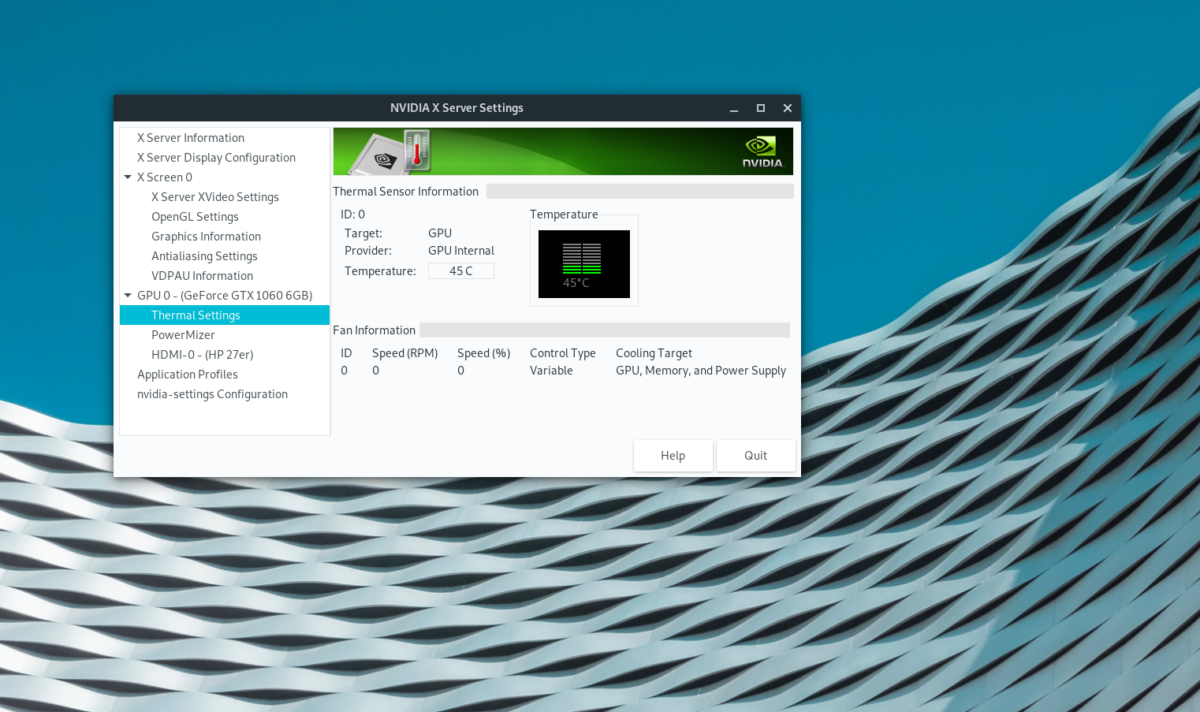
Nvidia X Sunucu Ayarları uygulaması açıldığında, kenar çubuğundaki “Termal ayarlar” ı tıklayın. Bu alanda, Nvidia GPU’nuzun sıcaklığının gerçek zamanlı bir okumasını görebilirsiniz.













Yorumlar